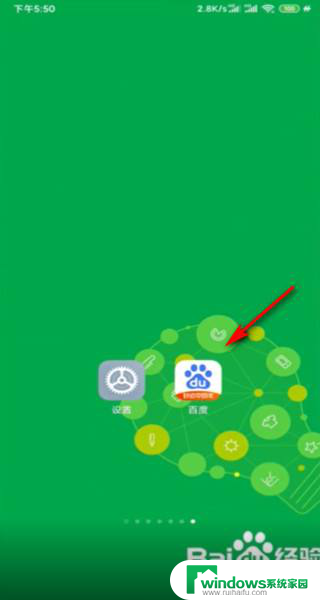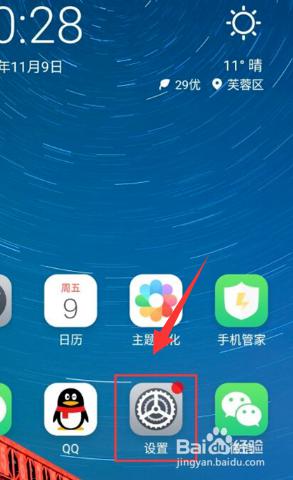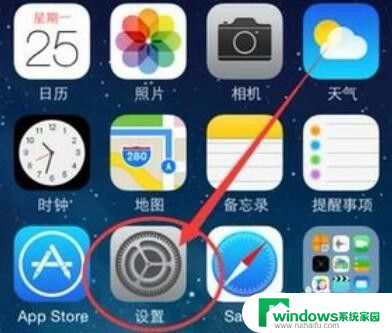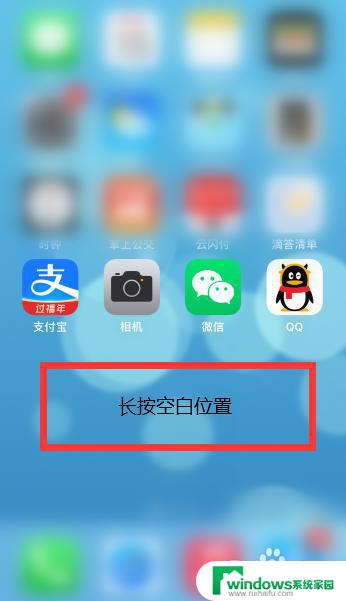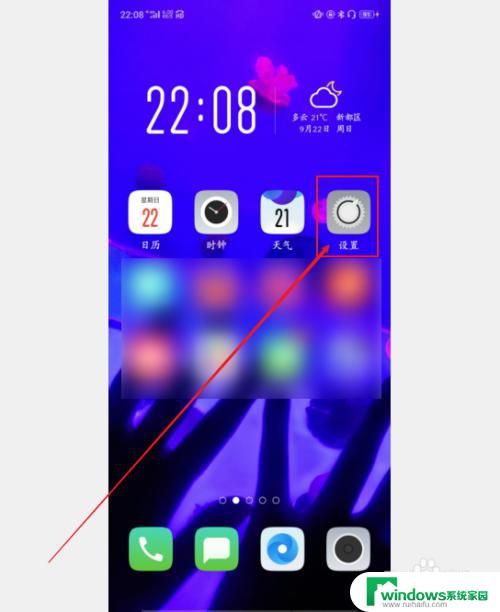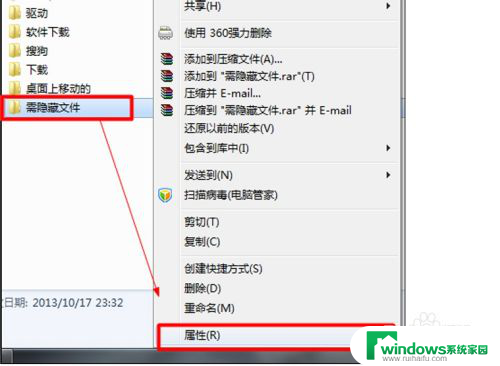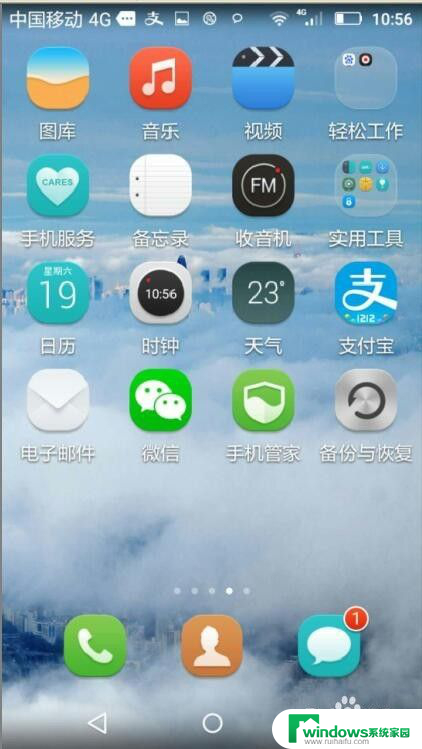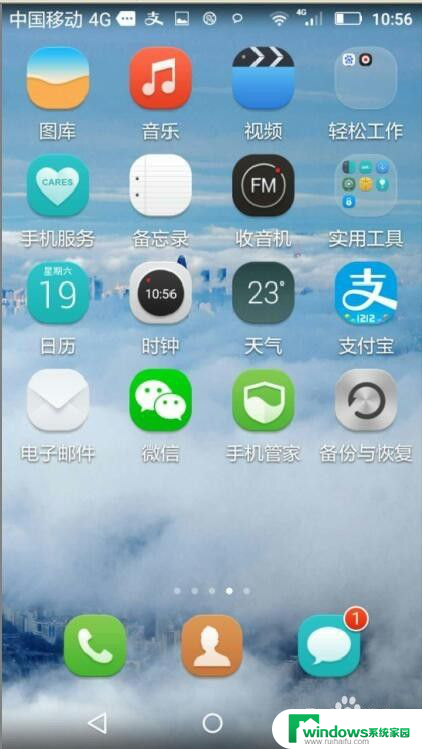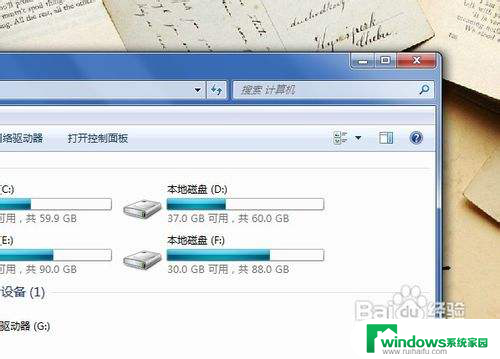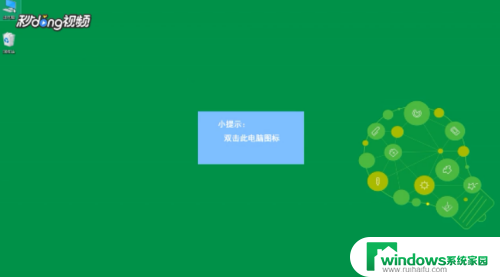手机桌面文件夹怎么隐藏起来 如何将文件设置为隐藏在安卓手机上
手机桌面文件夹怎么隐藏起来,在现代社会中手机已经成为我们日常生活中必不可少的工具,然而有时候我们会希望保护手机中的一些私人文件和信息,以免被他人偷窥或无意间暴露。那么如何隐藏手机桌面文件夹,将文件设置为隐藏呢?特别是在安卓手机上,我们有没有一些简便的方法来实现这个目标呢?在本文中我们将探讨一些实用的技巧和方法,帮助您轻松地隐藏您手机中的文件和文件夹。无论是保护个人隐私还是避免他人的无意访问,这些方法都将为您提供安全和便利。
具体步骤:
1.首先点击打开手机的‘文件管理’。
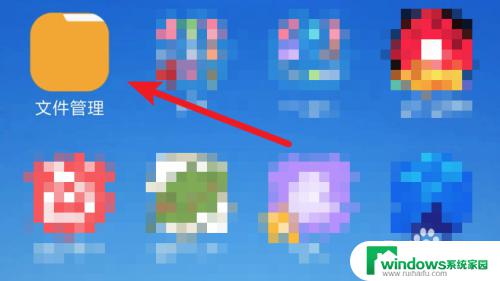
2.打开后,点击上方的‘手机’项。
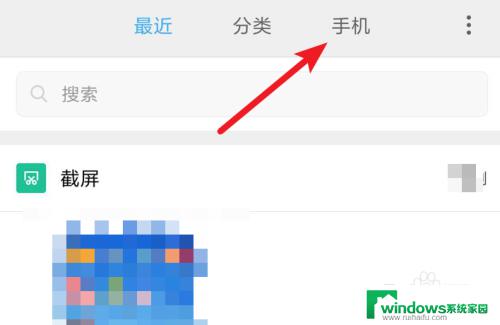
3.打开后,在这里就会列出手机的所有文件和文件夹了。找到你隐藏的文件,或文件夹。
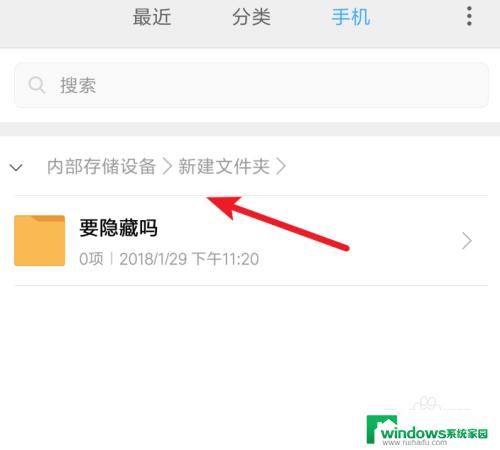
4.长按要设置隐藏的文件或文件夹,选中后,然后点击下方的‘更多’
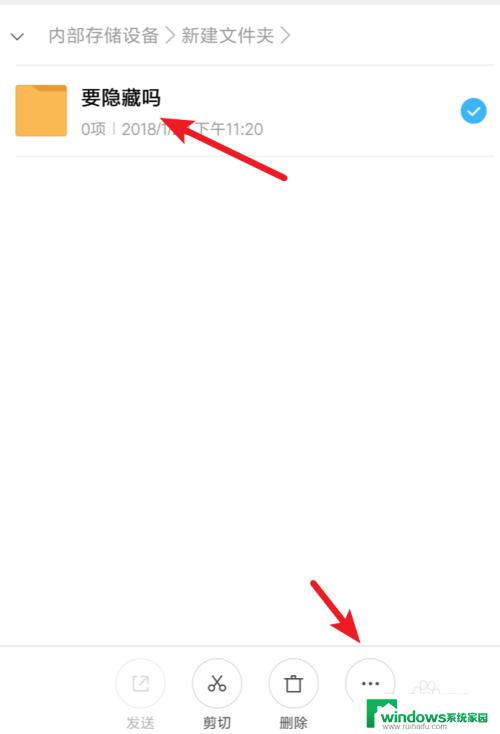
5.点击后弹出窗口,点击窗口上的‘重命名’
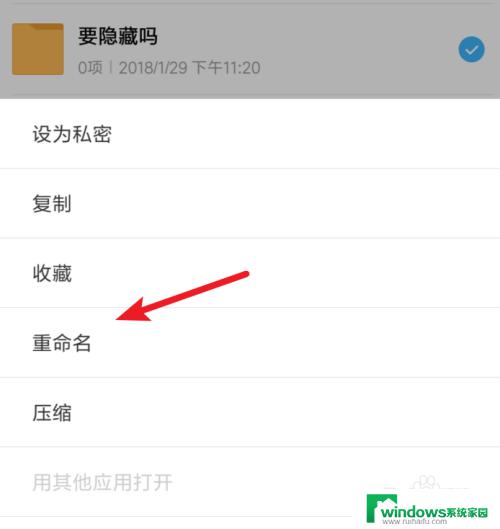
6.点击后弹出输入框,在框里输入新的名字。我们这里主要是在原文件名前面加一个圆点(.),是英文输入法下的圆点。输入后点击‘确定’按钮。

7.会提示我们文件会被隐藏,点击‘确定’按钮就行了。
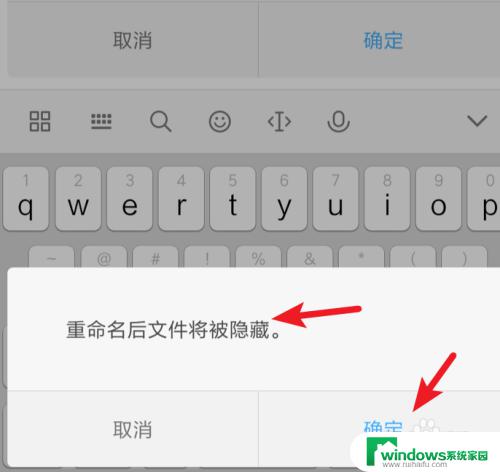
8.再看原文件夹下,可以看到文件夹已经被隐藏,看不到了。要想看到隐藏的文件夹。可以参考下方的链接。
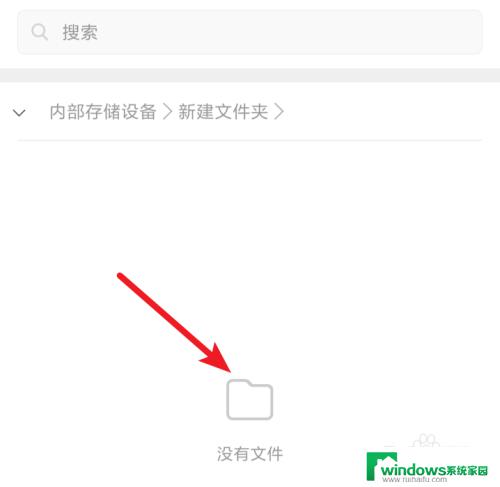
以上就是手机桌面文件夹如何隐藏的全部内容,如果遇到这种情况,您可以按照以上步骤解决,非常简单且快速:
- 步骤1:长按您想隐藏的文件夹
- 步骤2:选择重命名
- 步骤3:在文件夹名称前面输入.(不含引号)
- 步骤4:按确定